Обновление операционной системы направлено на улучшение работы смартфона и добавление новых возможностей. Но так случается далеко не всегда, и порой пользователи сталкиваются с проблемой, когда после установки очередной версии Android смартфон не то что медленно работает, а вообще зависает на этапе загрузки. В этой ситуации сразу возникает вопрос: а как откатить обновление на Андроид? Заметим, что сделать это не так просто, как изначально кажется. Скорее всего, потребуется использовать специальную программу на компьютере или кастомное меню Recovery. Мы постараемся рассказать вам об основных способах отката, подробно остановившись на особенностях процедуры.
Подготовка к откату
Перед началом процедуры нужно обязательно создать резервную копию всех данных, хранящихся на смартфоне. Если этого не сделать, то с телефона во время прошивки будет удалена личная информация, включающая фотографии, файлы, папки и приложения. В зависимости от модели устройства вы можете использовать как встроенную утилиту, так и дополнительное приложение. Проще всего воспользоваться сервисом Google Drive, по умолчанию установленном практически на каждом телефоне. Вот пошаговая инструкция по созданию резервной копии:
- Открываем приложение Google Диск.
- Нажимаем по трем черточкам в углу экрана для отображения бокового меню.
- Переходим в раздел «Резервные копии». Если у вас включено автоматическое резервирование данных, то здесь уже будет расположено созданное ранее сохранение. Также чуть ниже указывается дата выполнения процедуры.
- Если же ничего не сохранено, то вы можете вручную запустить резервирование. Для этого выбираем нужный аккаунт, отмечаем данные, а затем нажимаем на кнопку «Начать копирование». По умолчанию сохраняются настройки устройства, журнал звонков, сообщения и информация приложений.
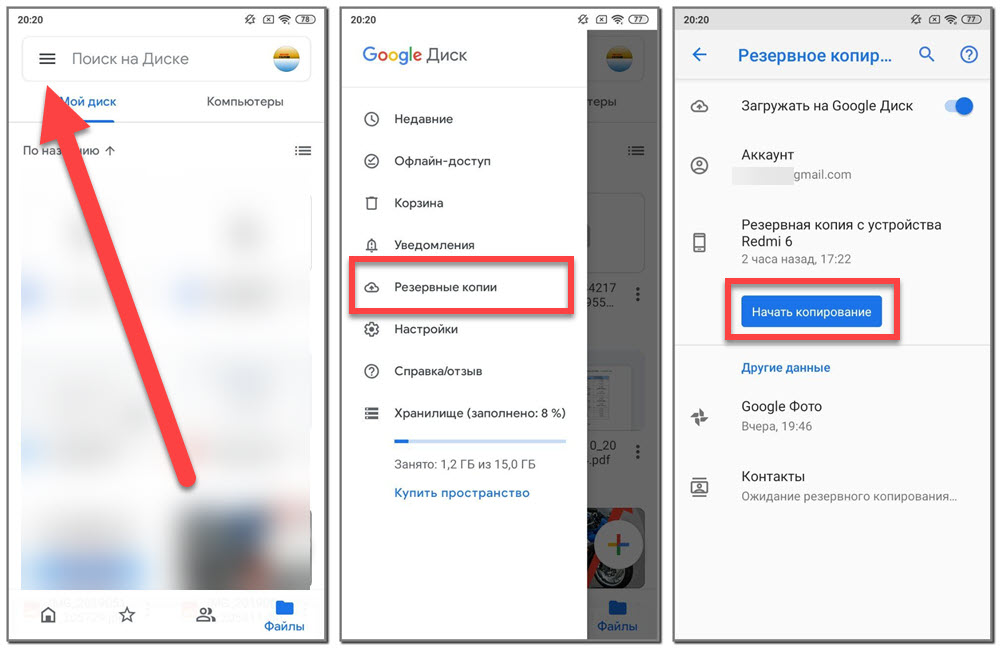
Благодаря такой подготовке вы сможете без проблем восстановить личные данные после отката системы. По желанию возможно использовать и другие утилиты для создания копии, но большинство из них требуют наличия root-прав.
Как откатить обновление Android?
Проще всего откатить обновление операционной системы или прошивки через сброс смартфона до первоначальных настроек. Способ, конечно, хороший и простой, вот только работает он не всегда. Например, некоторые современные телефоны даже после сброса продолжают работать так же, как и до выполнения процедуры, то есть с новой версией Android.
Мы рекомендуем просто установить старую прошивку через программу на компьютере. Это универсальный метод, не требующий наличия root-прав и каких-то специальных разрешений. Но общую инструкцию для всех моделей устройств составить просто невозможно, так как везде используются разные приложения. Предлагаем просто ознакомиться с примерным алгоритмом действий, а после посмотреть видео или прочитать инструкцию для вашего телефона:
- Загрузите на компьютер нужную прошивку для смартфона. Скачать подходящую оболочку можно с известного форума 4PDA. Там есть множество версий для разных моделей телефонов.
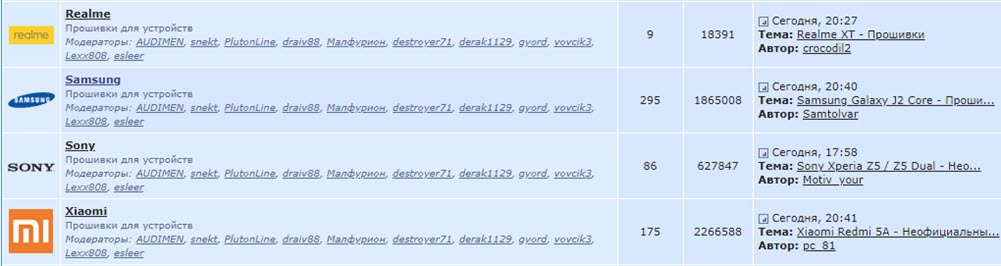
- Установите на ПК программу, через которую и будете выполнять перепрошивку. Например, для устройств Xiaomi можно использовать утилиту Mi Flash, а для Huawei – Firmware. Подробные инструкции по работе с софтом можно найти в интернете, все они находятся в свободном доступе. Но мы предлагаем воспользоваться пакетом программ ADB Tools. Эта утилита работает практически с каждым смартфоном.
- Включите отладку по USB. Для этого перейдите в настройки, откройте вкладку «Для разработчиков» и возле пункта «Отладка по USB» переведите бегунок вправо. Если нужный раздел не отображается, то зайдите в меню «О телефоне» и несколько раз нажмите по номеру сборки или версии прошивки.
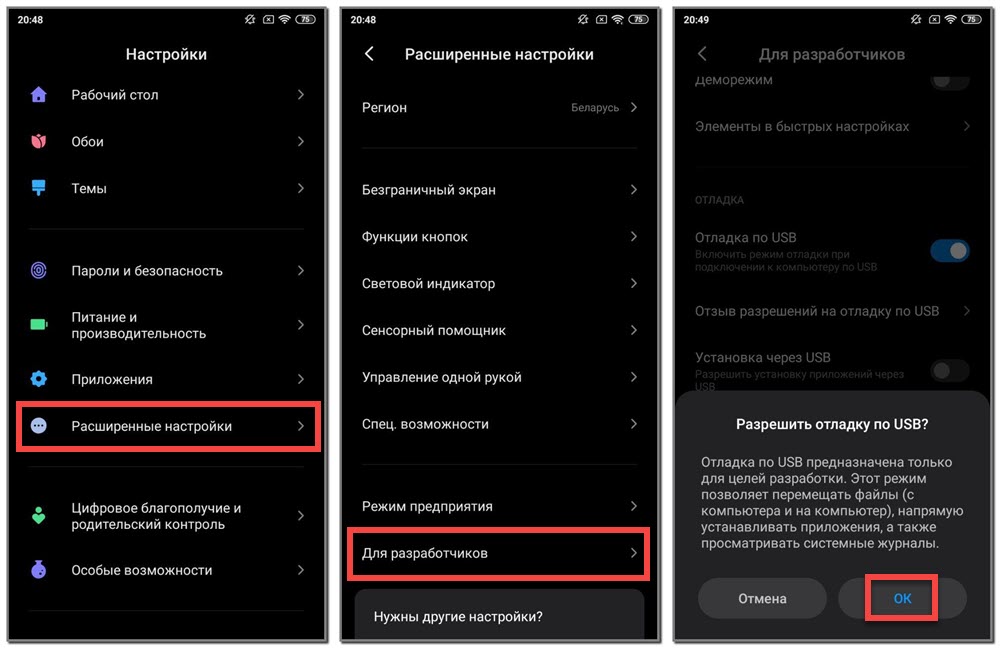
- Перейдите в меню «Recovery» или режим «Fastboot». Для этого одновременно нажимаем на кнопку питания и клавишу уменьшения/увеличения громкости.
- Подключите смартфон к ПК через кабель USB.
- В программе для прошивки выберите нужный архив с оболочкой, а затем запустите процедуру отката. Ещё раз напоминаем, что в рамках одной инструкции мы не можем рассказать всю информацию для каждого устройства. Понятное дело, что в зависимости от модели алгоритм действий будет отличаться.
- Подождите, пока смартфон запустится после отката. На это может уйти немного больше времени, чем обычно.
Существуют и другие варианты отката, связанные с использованием TWRP Recovery, меню обновления и программ наподобие Titanium Backup. Вы можете использовать и эти способы, если уверены в своих силах. Но помните, что при неправильном выполнении действий можно превратить смартфон в «кирпич», то есть просто вывести его из строя.
Отключение автоматического обновления
И ещё мы настоятельно рекомендуем отключить автоматическое обновление, чтобы после отката не была установлена новая версия операционной системы. По умолчанию подобная опция включена. А чтобы её деактивировать, достаточно посетить настройки и выполнить действия из инструкции:
- Переходим в раздел «О телефоне» или «Мое устройство».
- Открываем вкладку «Обновление системы».
- Нажимаем по трем точкам в углу экрана.
- В появившемся меню выбираем «Настройки».
- Возле пункта «Обновлять автоматически» переводим ползунок влево, чтобы он стал неактивным.
- Сохраняем изменения, свернув или закрыв настройки.
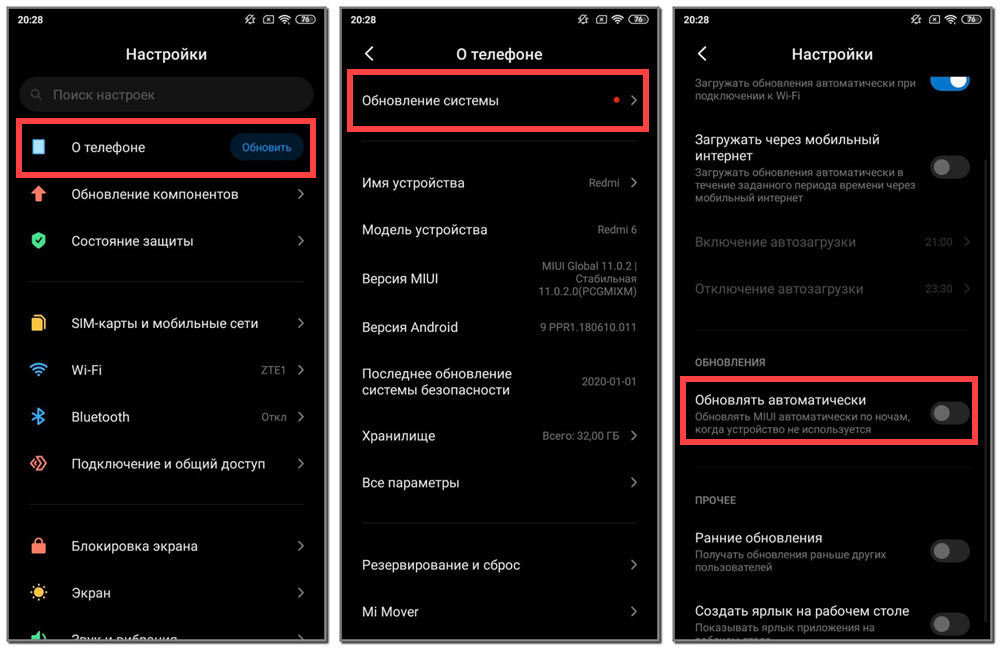
Теперь вы спокойно можете пользоваться смартфоном и не бояться, что новая версия операционной системы или прошивки будет установлена автоматически.
Итак, мы кратко рассказали, как откатить обновление Андроид с использованием программы на ПК. В любом случае рекомендуем подробно изучить инструкции именно для вашей модели смартфона. Их вы можете найти как в текстовом, так и в видеоформате.









